Как создать титульный лист в Word (Ворд)
Как создать титульный лист в Word.
Пользователи, делают первое мнение о документе, по его титульному листу. Так сложилось, что первым делом обращаешь внимание, а автоматически оцениваешь, именно по нему. Если же красиво, интригующе или презентабельно выглядит обложка, возникает желание познакомится с содержимым. Итак, давайте рассмотрим этот процесс.
Вам достаточно выполнить следующие действия. В правом верхнем углу, выбираем вкладку «Вставка», и переходим на «Титульная страница».
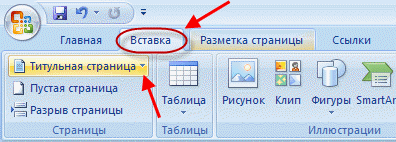
К вашему вниманию предлагается выбор, из доступного числа шаблонов.
Не всегда шаблоны текстового редактора, отвечают требованиям пользователя. Если же вы хотите создать свою оригинальную обложку, к вашему вниманию такой метод.
Не пугайтесь, это не займет много времени. Метод довольно прост.
Начать его надо с нового документа, затем определитесь с фоном и рисунком. Стоит снабдить лист готовыми формами, это будет подготовленный фундамент, вам остаётся лишь внести ваши данные. Сделать это можно через панель « Вставка» в группе «Текст», выбираем « Экспресс блоки».
Пользователи, делают первое мнение о документе, по его титульному листу. Так сложилось, что первым делом обращаешь внимание, а автоматически оцениваешь, именно по нему. Если же красиво, интригующе или презентабельно выглядит обложка, возникает желание познакомится с содержимым. Итак, давайте рассмотрим этот процесс.
Вам достаточно выполнить следующие действия. В правом верхнем углу, выбираем вкладку «Вставка», и переходим на «Титульная страница».
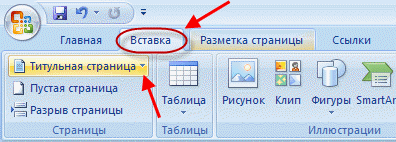
К вашему вниманию предлагается выбор, из доступного числа шаблонов.
Не всегда шаблоны текстового редактора, отвечают требованиям пользователя. Если же вы хотите создать свою оригинальную обложку, к вашему вниманию такой метод.
Не пугайтесь, это не займет много времени. Метод довольно прост.
Начать его надо с нового документа, затем определитесь с фоном и рисунком. Стоит снабдить лист готовыми формами, это будет подготовленный фундамент, вам остаётся лишь внести ваши данные. Сделать это можно через панель « Вставка» в группе «Текст», выбираем « Экспресс блоки».
Рейтинг:
(голосов:1)
Предыдущая статья: Как изменить расстояние между словами в Word (Ворд)
Следующая статья: Обновление Microsoft Word (Ворд)
Следующая статья: Обновление Microsoft Word (Ворд)
Не пропустите похожие инструкции:
Комментариев пока еще нет. Вы можете стать первым!
Популярное
Авторизация






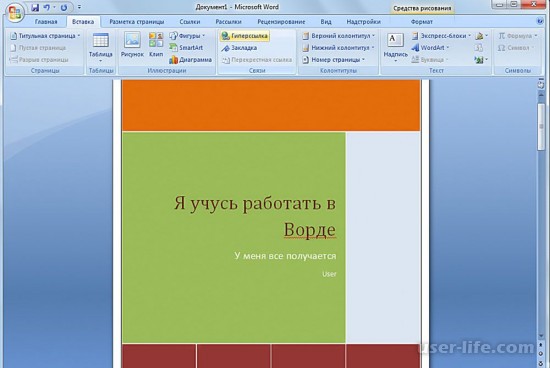








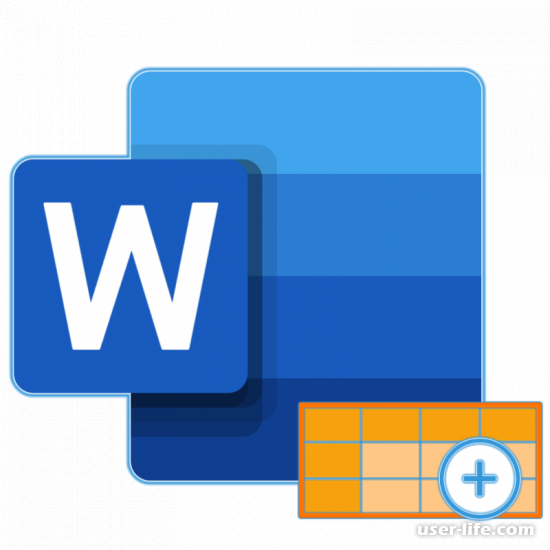


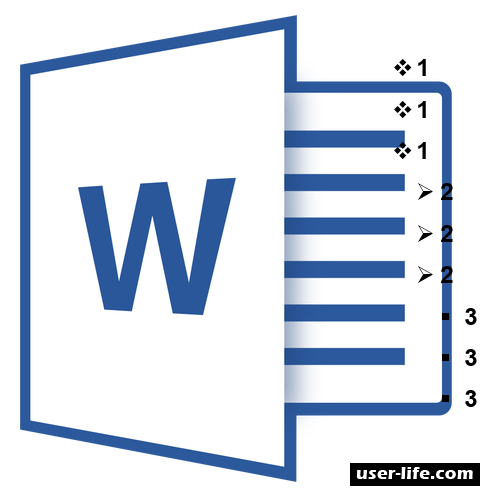
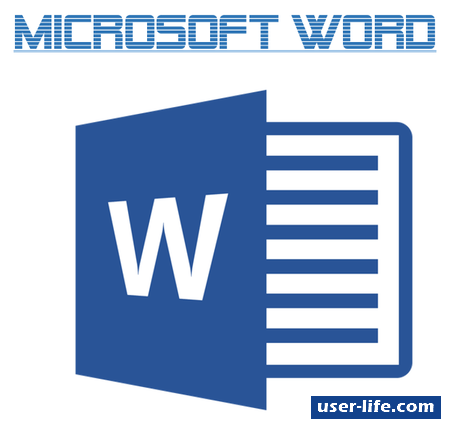




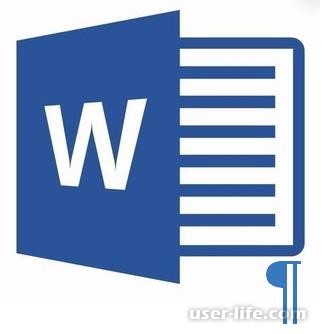

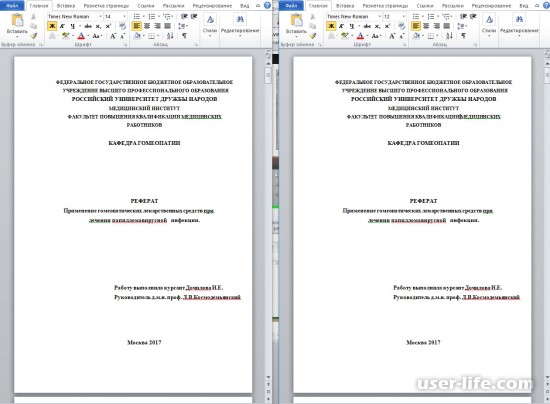
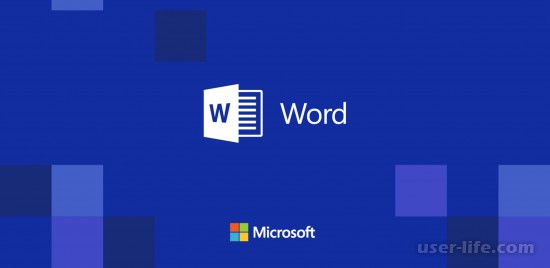








Добавить комментарий!